「Visual Studio Code(略称:VSCode)」は、マイクロソフトが無料で配布しているテキストエディター(ソースコードエディター)です。Windows版・macOS版・Linux版が提供されています。
Visual Studio Codeは単なるテキストエディターとして使うこともできますが、プログラム開発ツールとしての機能(ソースコードのシンタックスハイライトやデバッグ実行機能など)を多く備えています。
2015年にリリースされてから急速に人気を伸ばしており、2019年に行われたstackoverflowの調査によると、最も多くのユーザーが使っている開発環境ツールとなっています。
Visual Studio Codeを初めて起動すると、メニューなどはすべて「英語」で表示されます。このページでは、Visual Studio Codeを日本語化にする方法を紹介します。Windows版・macOS版・Linux版どれであっても、方法は同じです。
まずメニューの「View → Command Palete」を開きます。
コマンドパレットが開くので、「Configure Display Language」をクリックします。
「Install additional languages…」をクリックします。
左側に言語のリストが表示されます。「日本語」を探して「Install」をクリックします。
すると、右下にリスタートを促すメッセージが表示されます。「Restart Now」をクリックしてリスタートしましょう。
リスタートすると、以下のように日本語で表示されるようになります。
履歴
2020-02-18 VSCode 1.42.1・Ubuntu 18.04 LTS で内容が正しいことを確認
2020-02-18 VSCode 1.42.1・Windows 10 Pro バージョン 1909 ビルド 18362.592 で内容が正しいことを確認
2020-02-18 VSCode 1.42.1・Windows 10 Home バージョン 1903 ビルド 18362.592 で内容が正しいことを確認2020-02-18


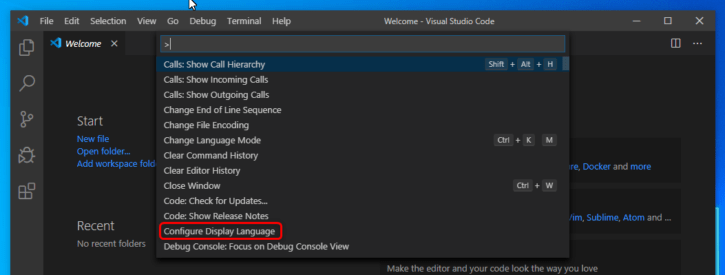

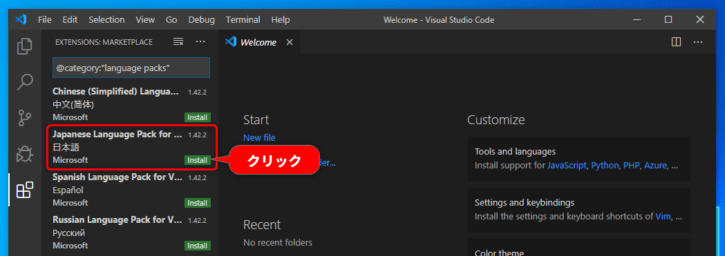
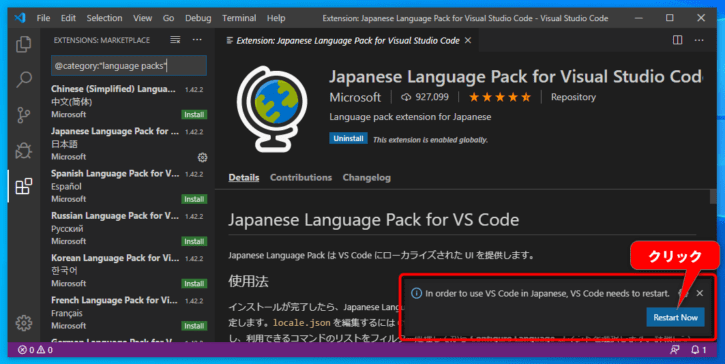
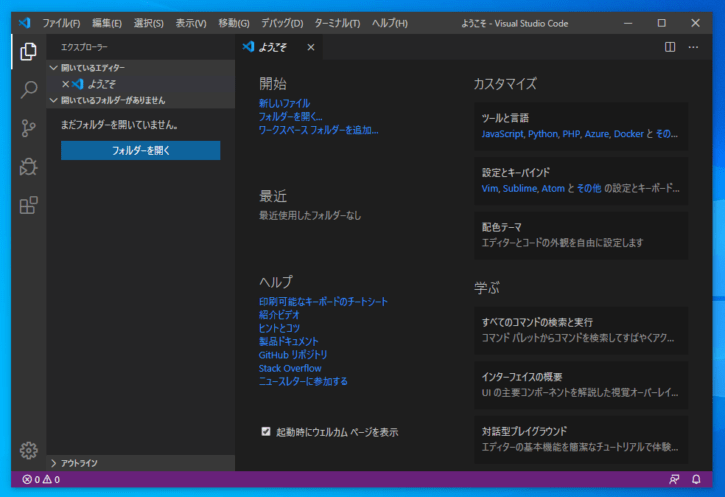
コメント